Thu Jan 08
7 Trik Mengatasi Penyimpanan Gmail yang Penuh
 2024-06-07
HaiPress
2024-06-07
HaiPress
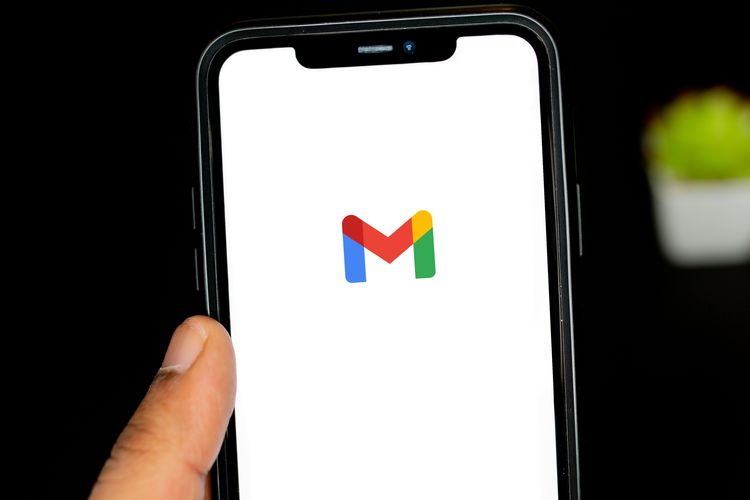
- Pengguna umumnya menggunakan akun Google untuk mengirim e-mail,menyimpan file,dan lain sebagainya. Tak hanya itu,akun Google Drive juga biasa digunakan sebagain pengguna untuk mencadangkan berbagai data baik dari ponsel maupun PC.
Hal inilah yang tak jarang membuat penyimpanan Google semakin penuh dan mempengaruhi kapasitas lainnya. Salah satunya penyimpanan di Gmail juga turut penuh sehingga pengguna tidak dapat mengirim atau menerima e-mail terbaru.
Seperti yang diketahui Gmail sendiri secara default menyediakan penyimpanan sebesar 15 GB. Nah bagi Anda yang mengalami kendala penyimpanan Gmail penuh,berikut ini beberapa trik mengatasi penyimpanan Gmail penuh.
Baca juga: Cara Kirim E-mail di Gmail Terjadwal biar Kirim Otomatis
Hapus file Google Drive yang terlalu besar
Cobalah untuk mengecek beberapa file yang tersimpan di Google Drive. Cek apakah terdapat file-file berukuran besar dan tidak penting digunakan lagi,maka Anda bisa menghapus file tersebut di Google Drive. Hal ini berguna agar penyimpanan Google Anda berkurang. Berikut ini cara menghapusnya:
Buka Google Drive
Pilih “Storage”
Pilih file yang sudah tidak digunakan dan memiliki ukuran besar
Klik kanan kemudian “Remove”
Filter dan hapus e-mail lama
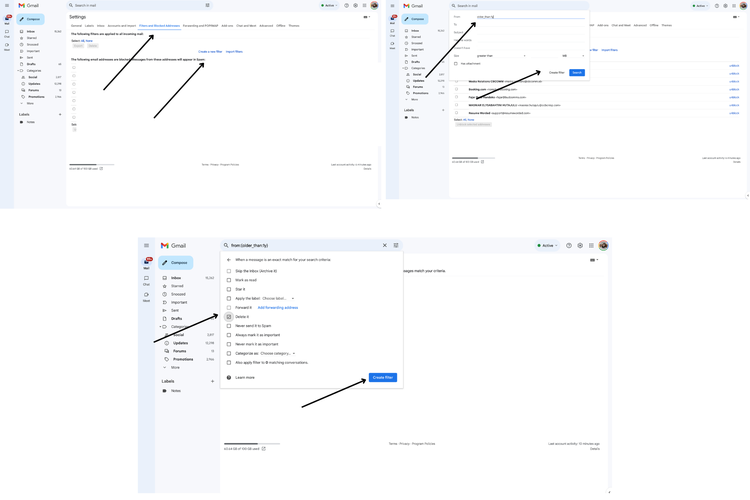
/soffyaranti ilustrasi hapus pesan yang terkirim yang sudah lam adi gmail
Anda juga bisa memfilter e-mail-email yang telah lama tersimpan di Gmail. Cara memfilter dan menghapus e-mail lama bisa dilakukan secara otomatis. Berikut ini langkah-langkahnya:
Buka akun Gmail Anda menggunakan browser web.
Klik “Settings” yang ditandai dengan ikon roda gigi.
Pilih “see all settings”
Buka tab “Filter and blocked address”
Klik “Create a new filter”
Masukkan “older_than:1y” tanpa tanda petik dua. Keterangan 1y menandakan durasi lama e-mail yang diterima. Anda juga bisa menggantinya dengan lebih lama. Misalnya 2y atau 3y
Kemudian klik “Create filter”
Pilih “Delete it” dan klik “Create filter” lagi
Gmail pun akan secara otomatis menghapus semua e-mail yang lebih lama dari 1 tahun atau waktu tertentu yang telah Anda tentukan.
Hapus e-mail berukuran besar
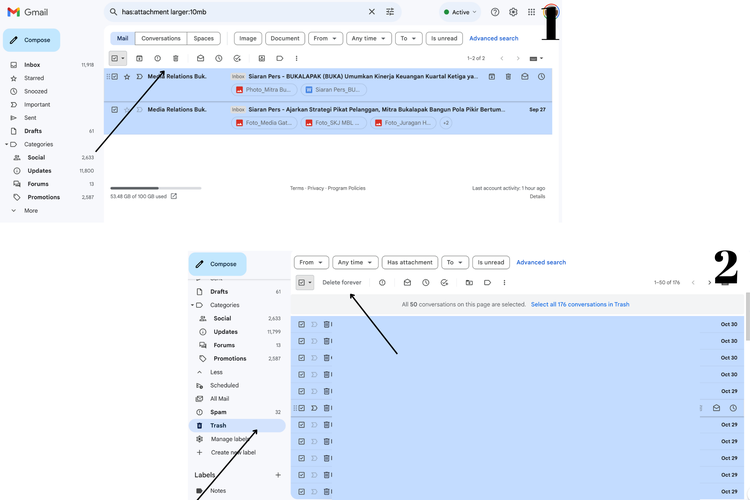
/soffyaranti Ilustrasi cara menghapus e-mail di gmail yang besar
Pengguna bisa menghapus beberapa e-mail yang dirasa menyertakan file berukuran besar. Berikut ini cara menghapus e-mail dengan ukuran besar.
Buka Gmail Anda
Pada kotak masuk atau keluar ketikkan perintah ini pada mesin pencarian “has:attachment larger:10MB”
Nantinya akan muncul berbagai e-mail dengan lampiran yang berukuran lebih dari 10 MB
Anda juga dapat mengganti ukuran tersebut sesaui dengan keinginan,misalnya saja ingin menghapus file-file e-mail di Gmail yang berukuran lebih dari 5 MB
Setelah menemukan berbagai file besar dengan ukuran yang diinginkan,maka klik tanda centang di sebelah kiri dan hapus seluruh e-mail Hapus e-mail dengan mengklik ikon sampah di bagian menu bar atas
Untuk menghapusnya secara permanen,maka pilih “Trash” di bagian menu sebelah kiri
Centang seluruh e-mail yang sudah dihapus sebelumnya,untuk menghapus file secara permanen
Hapus e-mail promosi yang tidak terbaca
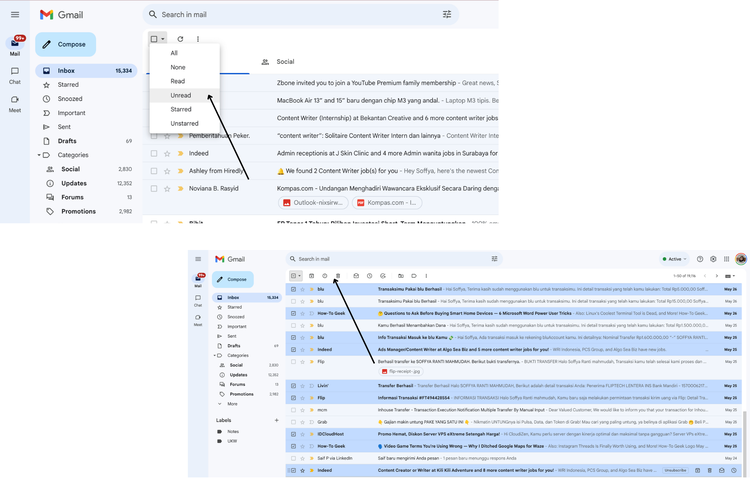
/soffyaranti Ilustrasi hapus email yang tidak terbaca di Gmail
Gmail dapat dengan cepat penuh dengan email yang belum dibaca,terutama jika Anda mendaftar di banyak situs web yang mengirimkan email promosi sepanjang hari.
Sebagian besar email ini tidak diperlukan dan hanya menghabiskan ruang penyimpanan Anda. Jika Anda ingin membersihkan kotak masuk Gmail dan mengosongkan sebagian ruang,Anda dapat menghapus semua email yang belum dibaca sekaligus. Berikut adalah caranya.
Buka kotak masuk akun Gmail Anda
Klik ikon kotak filter kecil di bagian sebelah kiri
Pilih “Unread”
Nantinya Gmail akan menyoroti e-mail-email mana yang belum terbaca. Umumnya e-mail spam atau iklan yang diterima di Gmail
Klik ikon “Trash” atau “Tempat sampah”
Selanjutnya e-mail-email tersebut akan dihapus
Hapus foto-foto tidak penting di Google Photos
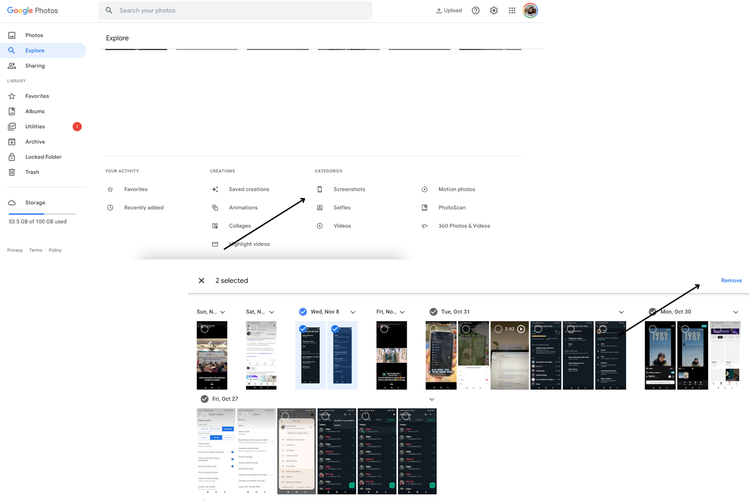
/soffyaranti Ilustrasu cara hapus screenshots di Google Photos
Salah satu upaya untuk mengurangi penyimpanan di Google bisa dilakukan dengan cara lain,seperti menghapus foto-foto tidak penting di Google Photos. Salah satunya foto-foto screenshots yang menumpuk. Berikut ini caranya.
Buka aplikasi Google Photos
Selanjutnya pilih beberapa foto yang ingin Anda hapus
Klik ikon “Trash” atau "Remove"
Selanjutnya foto-foto tersebut akan terhapus dan mengurangi penyimpanan Google Anda
Baca juga: Cara Hapus Foto Screenshots yang Menumpuk di Google Photos
Membersihkan Bin Google Drive secara teratur
Google Drive memilik folder sampah yang berisi beberapa file yang telah dihapus. Biasanya file yang masuk ke folder ini tidak akan terhapus secara permanen selama 30 hari. Maka dari itu bisa jadi hal ini yang masih membuat penyimpanan penuh. Berikut ini cara membersihkan Bin Google Drive:
Buka Google Drive
Klik “Trash” ditandai dengan ikon tempat sampah di panel sebelah kiri
Klik kanan dan pilih “Delete forever” atau pilih “Empty Trash” di pojok kanan atas Google Drive
Hapus folder Spam di Gmail
Folder spam di Gmail biasanya berisi berbagai e-mail dari pengirim yang terdeteksi sebagai spam. Ini bisa jadi juga pesan-pesan tertentu yang sebelumnya Anda filter sebagai spam. Begini cara hapus pesan spam di Gmail:
Buka akun Gmail Anda
Cek bagian menu bagian kiri dan pilih “Spam”
Pilih semua spam dan klik “Delete all spam messages now” atau “Delete Forever”
Itulah beberapa trik mengatasi penyimpanan Gmail penuh tanpa harus berlangganan Google One. Selamat mencoba.
Baca juga: Cara Batalkan E-mail yang Telanjur Terkirim di Gmail
Dapatkan update berita teknologi dan gadget pilihan setiap hari. Mari bergabung di Kanal WhatsApp KompasTekno.
Caranya klik link https://whatsapp.com/channel/0029VaCVYKk89ine5YSjZh1a. Anda harus install aplikasi WhatsApp terlebih dulu di ponsel.
Simak breaking news dan berita pilihan kami langsung di ponselmu. Pilih saluran andalanmu akses berita WhatsApp Channel : https://www.whatsapp.com/channel/0029VaFPbedBPzjZrk13HO3D. Pastikan kamu sudah install aplikasi WhatsApp ya.
Penafian: Artikel ini direproduksi dari media lain. Tujuan pencetakan ulang adalah untuk menyampaikan lebih banyak informasi. Ini tidak berarti bahwa situs web ini setuju dengan pandangannya dan bertanggung jawab atas keasliannya, dan tidak memikul tanggung jawab hukum apa pun. Semua sumber daya di situs ini dikumpulkan di Internet. Tujuan berbagi hanya untuk pembelajaran dan referensi semua orang. Jika ada pelanggaran hak cipta atau kekayaan intelektual, silakan tinggalkan pesan kepada kami.




